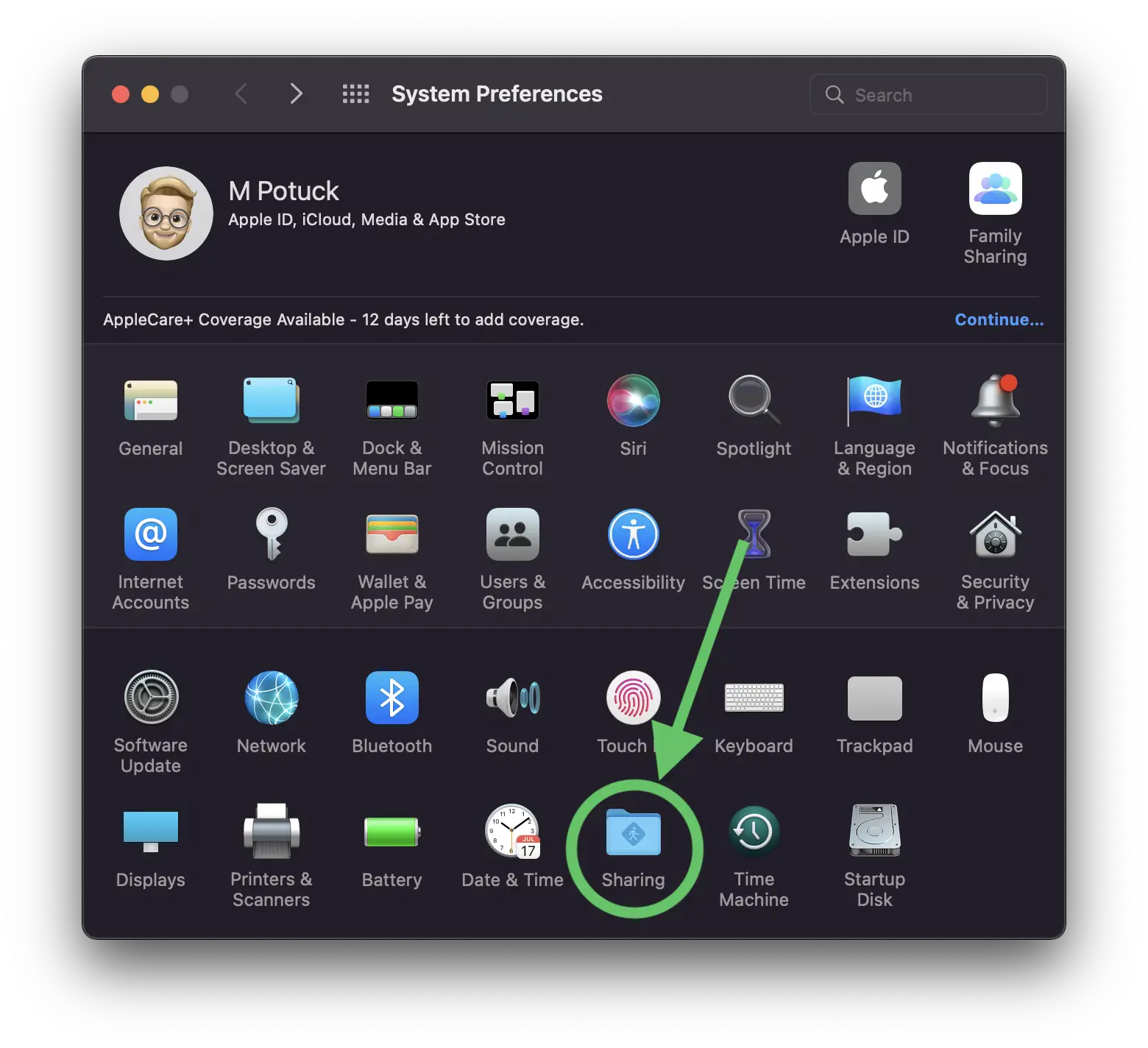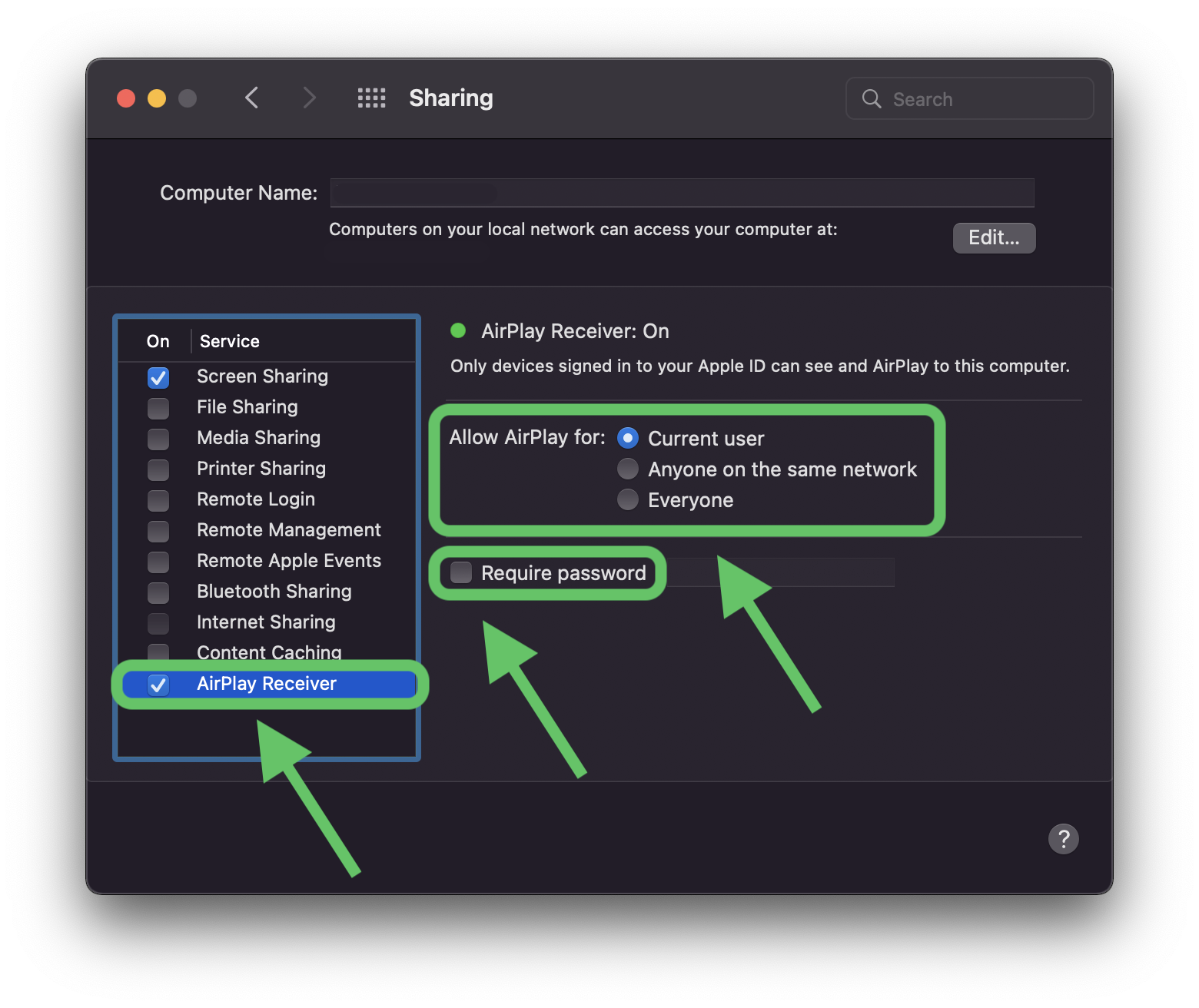Como fazer o AirPlay no Mac com o macOS Monterey
9to5Mac é trazido a você por Mac Stadium. Migre para M1 mais facilmente com Orka e MacStadium. Orquestre máquinas virtuais macOS com Kubernetes em um cluster misto de Mac M1 e Intel. Assista à prévia da tecnologia e registre-se para participar do beta.
Uma das melhores maneiras de o macOS Monterey atualizar desktops e laptops da Apple é transformá-los em alvos AirPlay. Acompanhe como o AirPlay no Mac, incluindo qual hardware funciona com o novo recurso e como habilitá-lo com dispositivos mais antigos.
compatibilidade
Para usar seu Mac como um destino AirPlay, é melhor executar o macOS Monterey com:
- 2018 ou mais recente MacBook Air ou MacBook Pro
- iMac 2019 ou posterior
- 2019 ou posterior Mac Pro
- 2020 ou posterior Mac mini
- IMac Pro 2017
Para iPhone e iPad, a Apple diz que você obterá os melhores resultados de espelhamento de:
- iPhone 7 e posterior
- iPad Pro 2ª geração e posterior
- iPad de 6ª geração e posterior
- iPad Air 3ª geração e posterior
- iPad mini de 5ª geração e posterior
Para fazer com que iPhones, iPads e Macs mais antigos se espelhem em um Mac executando Monterey, você pode ir para Preferências do Sistema> Compartilhamento> Receptor AirPlay e escolher “Todos na mesma rede” ou “Todos”. No entanto, nesses casos, a Apple observa que o AirPlay estará em uma “resolução de vídeo inferior”.
Como fazer o AirPlay no Mac com o macOS Monterey
- Em um iPhone ou iPad, toque no ícone de espelhamento de tela de retângulo duplo no Control Center (puxe para baixo no canto superior direito para acessar o Control Center)
- Toque no Mac em que deseja usar o AirPlay
- Você também pode tocar no ícone AirPlay no widget em reprodução no Centro de controle e escolher transmitir áudio para o seu Mac (também funciona para criar áudio em várias salas)
Isto é o que parece:
Você também pode usar o AirPlay de diferentes aplicativos de vídeo e áudio.
- Procure o ícone AirPlay ou Cast (retângulo com triângulo ou retângulo com barras Wi-Fi inclinadas ou círculos com triângulo para áudio)
- Você verá essa opção no aplicativo Apple TV, YouTube, Apple Music, Spotify, etc.
concluir
Embora o AirPlay no Mac possa não ser um recurso usado diariamente, pode ser muito útil em várias situações, desde o compartilhamento de fotos e vídeos, apresentações, áudio, etc., especialmente para o conteúdo que não está armazenado no seu Mac .
Você está usando o AirPlay para Mac com o macOS Monterey? Quais cenários você acha isso mais útil? Compartilhe sua opinião nos comentários abaixo!
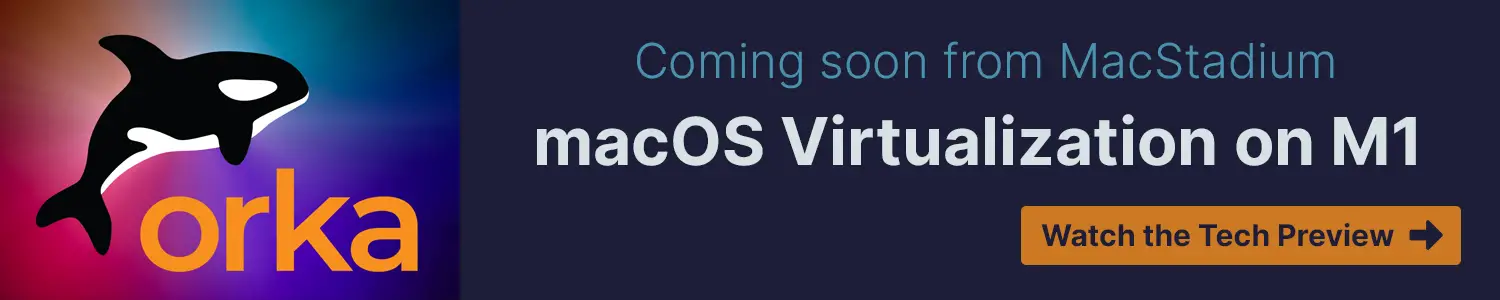
9to5Mac é trazido a você por Mac Stadium. Migre para M1 mais facilmente com Orka e MacStadium. Orquestre máquinas virtuais macOS com Kubernetes em um cluster misto de Mac M1 e Intel. Assista à prévia da tecnologia e registre-se para participar do beta.
Confira 9to5Mac no YouTube para mais notícias da Apple: